【PCにMP3】LINE MUSICをダウンロードする方法!無料で曲を保存!
要約: LINE MUSICには有料会員向けのダウンロード機能があり、スマホアプリを使って音楽をオフライン再生することができます。一方、パソコンでオフライン再生をしたい場合はサードパーティ製ツールを使用してMP3やWAVといった一般的なファイル形式で保存する必要があります。使用ツールに迷ったら、MusicFab LINE MUSIC 変換ソフトを使えば間違いありません!
「LINE MUSICをパソコンでオフライン再生したい」「LINE MUSICをダウンロードして編集し個人的に楽しみたい」本記事ではこんなお悩みをお持ちの方に向けて、LINE MUSICをMP3でダウンロードする方法を解説していきます。LINE MUSIC公式アプリを使ったダウンロード方法にも触れていきますので、LINE MUSICをオフラインで再生したい方は必読です!

【公式】LINE MUSICをダウンロードする方法
アプリでLINE MUSICをダウンロードする方法
LINE MUSICの公式アプリに搭載されているダウンロード機能は、有料会員に向けた機能です。30秒だけ音楽が聴ける無料会員の方は利用できませんので注意してください。
LINE MUSICでは1曲ずつダウンロードができます。「曲の保存」という機能がオフライン再生するためのダウンロード機能です。
ダウンロードした曲を開いたら、上部にあるダウンロードアイコンをタップしましょう。
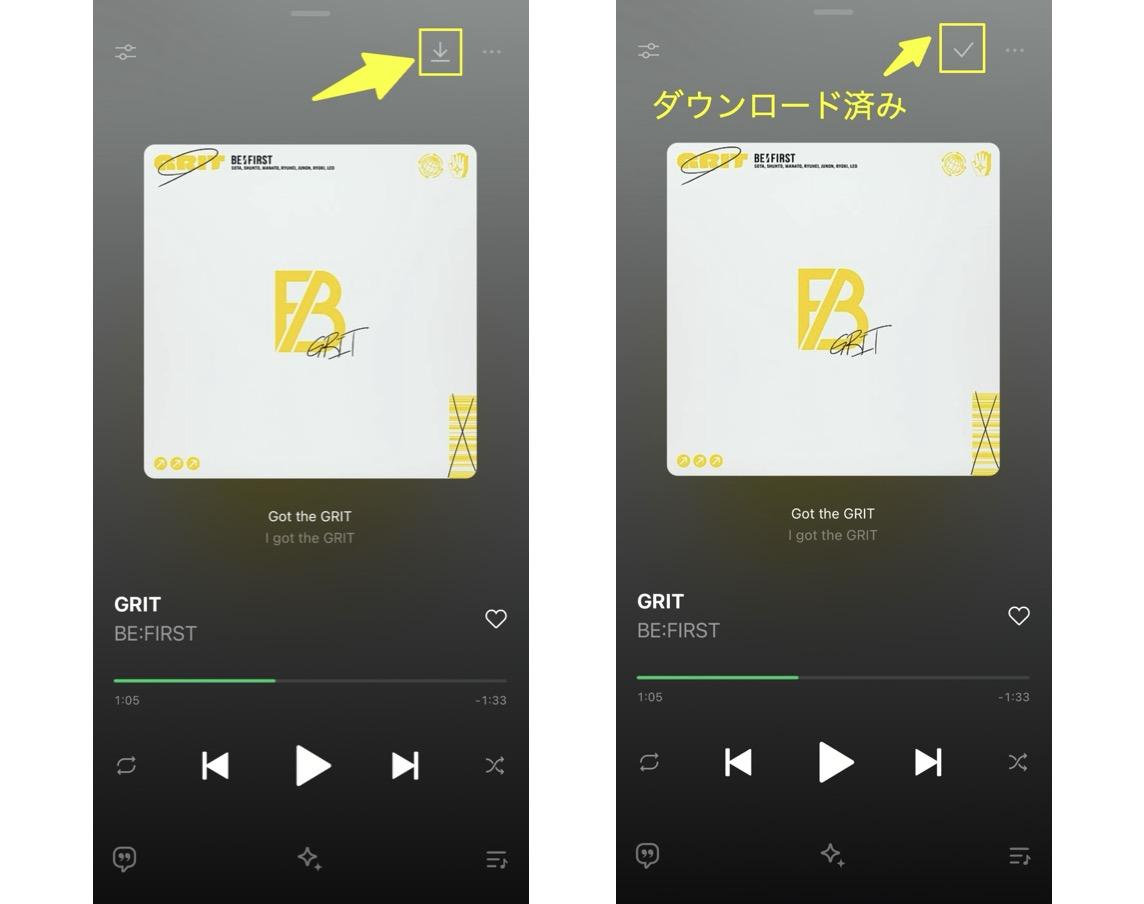
ダウンロードした曲は「ライブラリ」の「ダウンロード」で確認できます。
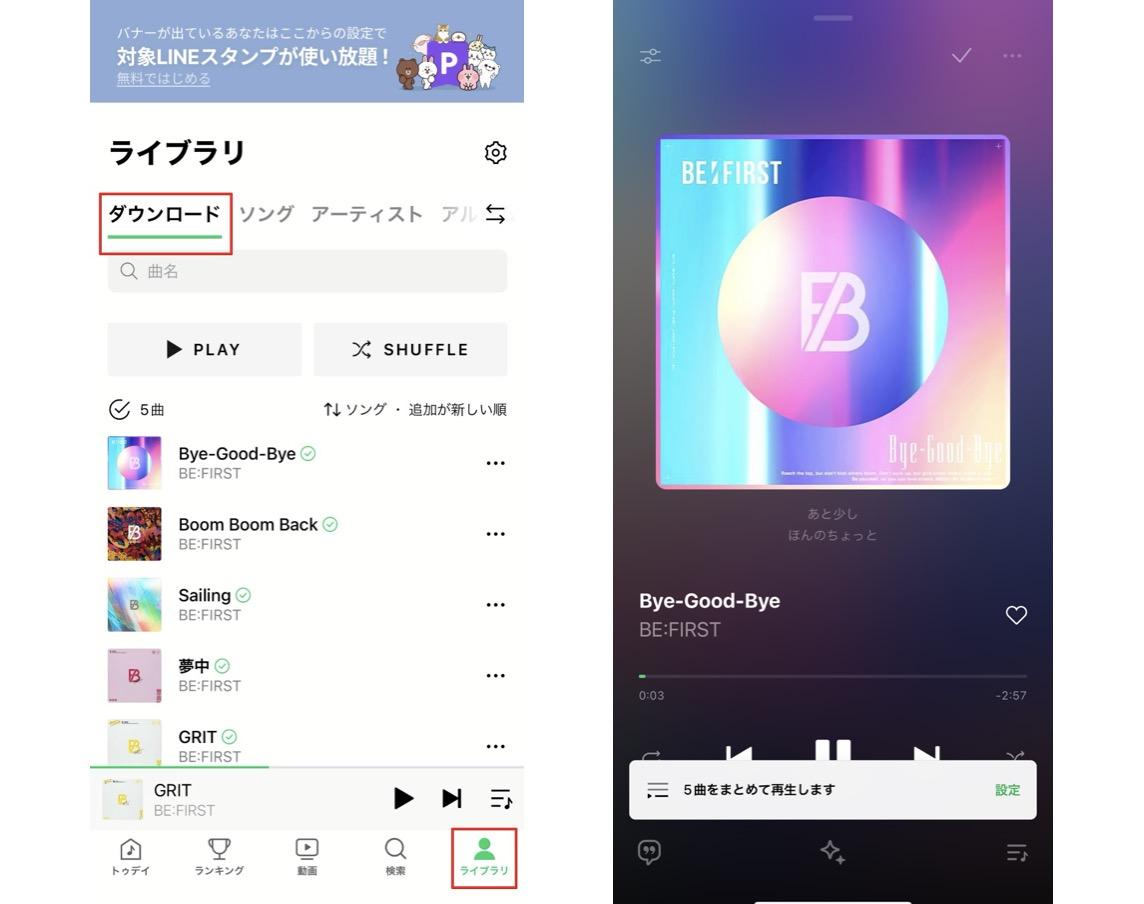
アプリでダウンロードしたLINE MUSICを一括削除する方法
LINE MUSICでダウンロードした曲の一括削除方法は若干分かりづらいので、ここで確認しておきましょう。
ダウンロードした曲の一括削除は、ダウンロードページにある「〇〇曲」をクリック>「ぜんぶ」を選択してから行います。
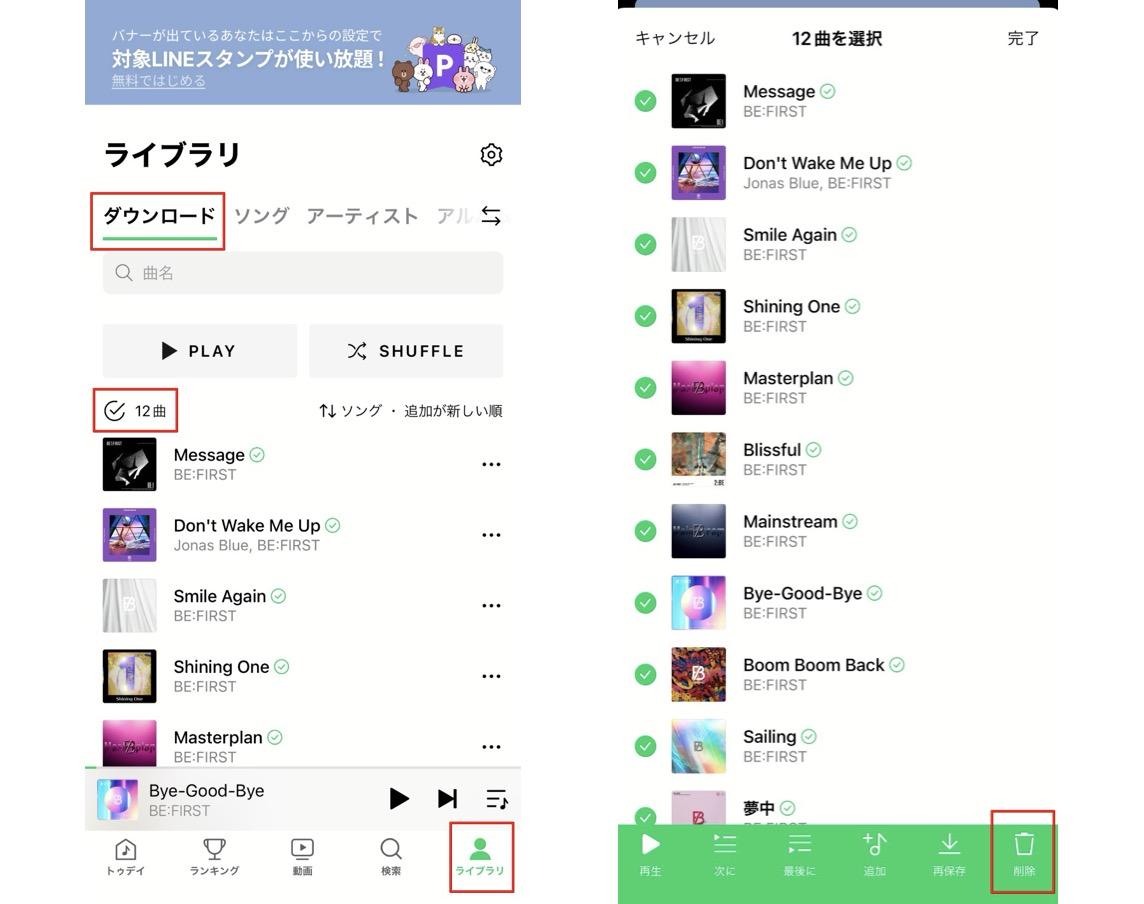
公式ダウンロード機能でPCに保存できる?
LINE MUSICの公式ダウンロード機能はスマホアプリでしか使うことができません。そのため、ブラウザ版しか利用できないPCでは公式のダウンロード機能が使えなくなっています。PCにLINE MUSICをMP3としてダウンロードしたい場合は、本記事で紹介するサードパーティ製ツールが必要です。
【MP3】LINE MUSICをダウンロードする方法
LINE MUSICのダウンロード機能を利用すれば音楽をオフライン再生することができますが、LINE MUSICの公式ダウンロード機能には下記のデメリットがあります。
- オフライン期限は7日間まで
- 登録した端末でしかダウンロードができない
- PCにダウンロードできないためPCでオフライン再生できない
- LINE MUSICの有料プランに加入しないと使えない
- LINE MUSICのスマホアプリでしかオフライン再生できないコピーガードあり
- MP3やWAVなど一般的な形式でダウンロードできない
- USBやSDカード、CDに移すことができない
- 動画編集ソフトやオーディオ編集アプリに読み込ませることができない
- LINE MUSICの有料プランを解約するとダウンロードした曲も消えてしまう

ダウンロードソフト「MusicFab LINE MUSIC 変換ソフト」を使う
さっそく結論からお伝えすると、1番のおすすめはLINE MUSICの音楽をロスレス&1曲数秒でダウンロードできるMusicFab LINE MUSIC 変換ソフトです。本ソフトはWindowsでもMacでも使うことができ、LINE MUSICの音楽をMP3やWAV、FLACなどに変換できます!

MusicFab LINE MUSIC 変換ソフトの魅力は下記の通りです。他社ソフトにはない魅力がぎっしり詰まっています!
- コピーガードなしのファイルとしてパソコンに音楽を保存できる
- LINE MUSICの音楽をロスレス変換できる
- USBやSDカードに音楽を移すことができる
- MP3プレーヤーやカーナビでオフライン再生することも可能
- MP3、WAV、FLAC、OPUSなど対応形式が豊富
- プレイリストやアルバムを一括ダウンロードできる
- ダウンロード時に歌詞やID3タグを自動で保存できる
- ソフトの動作が安定しておりスムーズに使える
- ブラウザ内蔵なのでデスクトップアプリを利用する必要なし
MusicFab LINE MUSIC 変換ソフトのインターフェースは非常にシンプル。クリック型のUIなので、直感的な操作で初心者の方でもスムーズにダウンロードが行えます。
MusicFab LINE MUSIC 変換ソフトの使い方
それではMusicFab LINE MUSIC 変換ソフトの使い方をみていきましょう!無料版でも3曲までフルで音楽をダウンロードできますので、ぜひ気軽に試してみてくださいね。
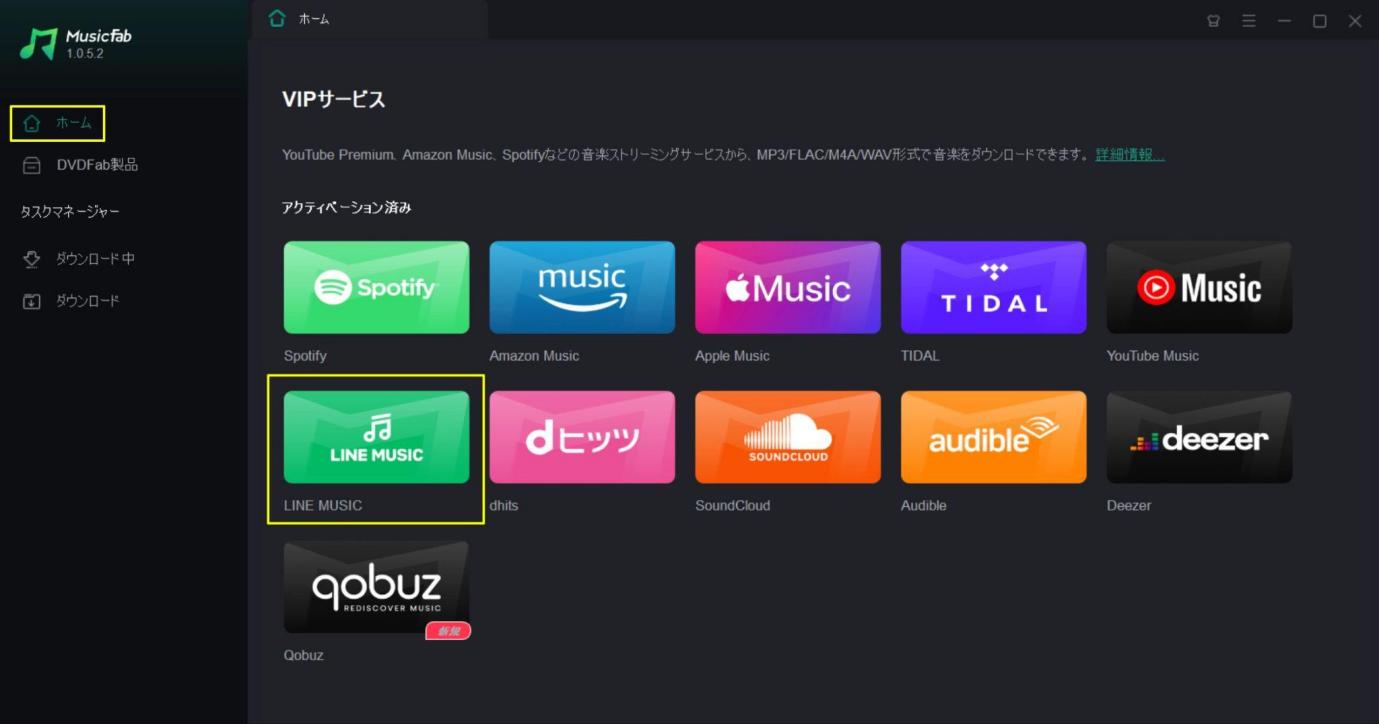
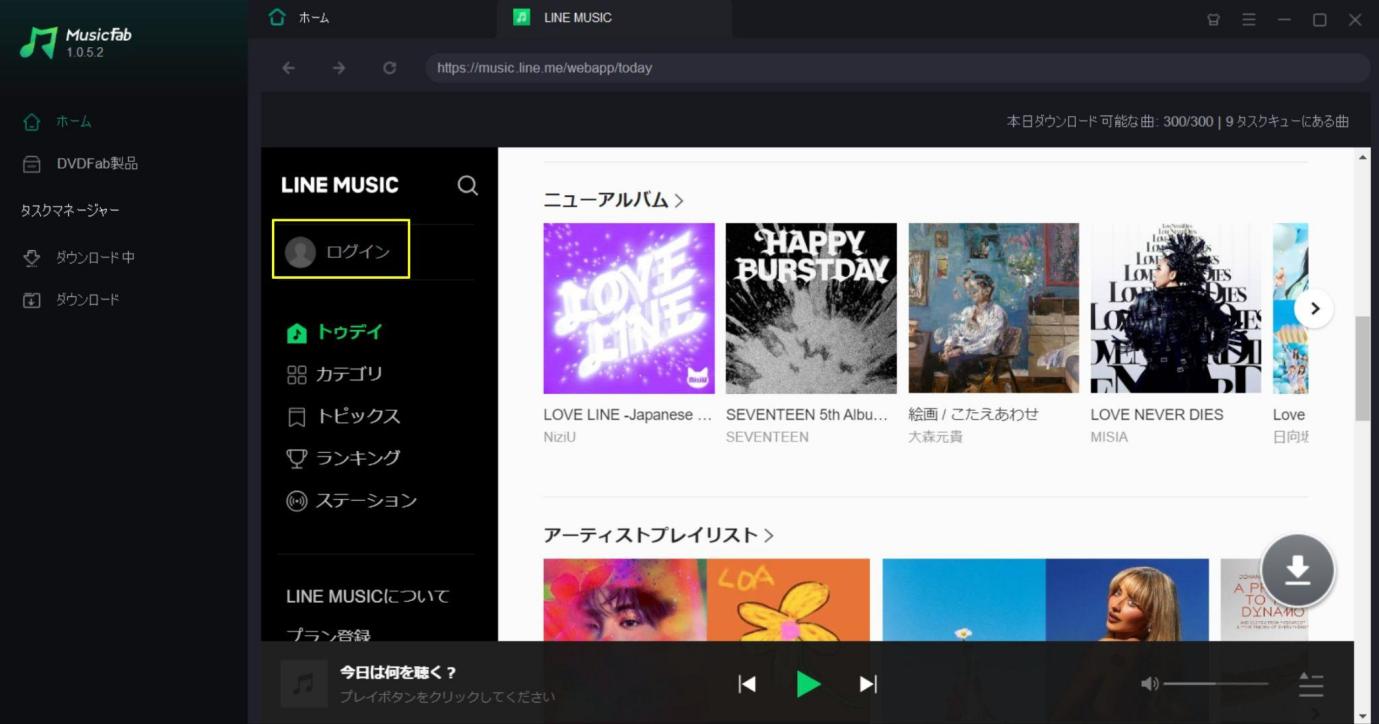
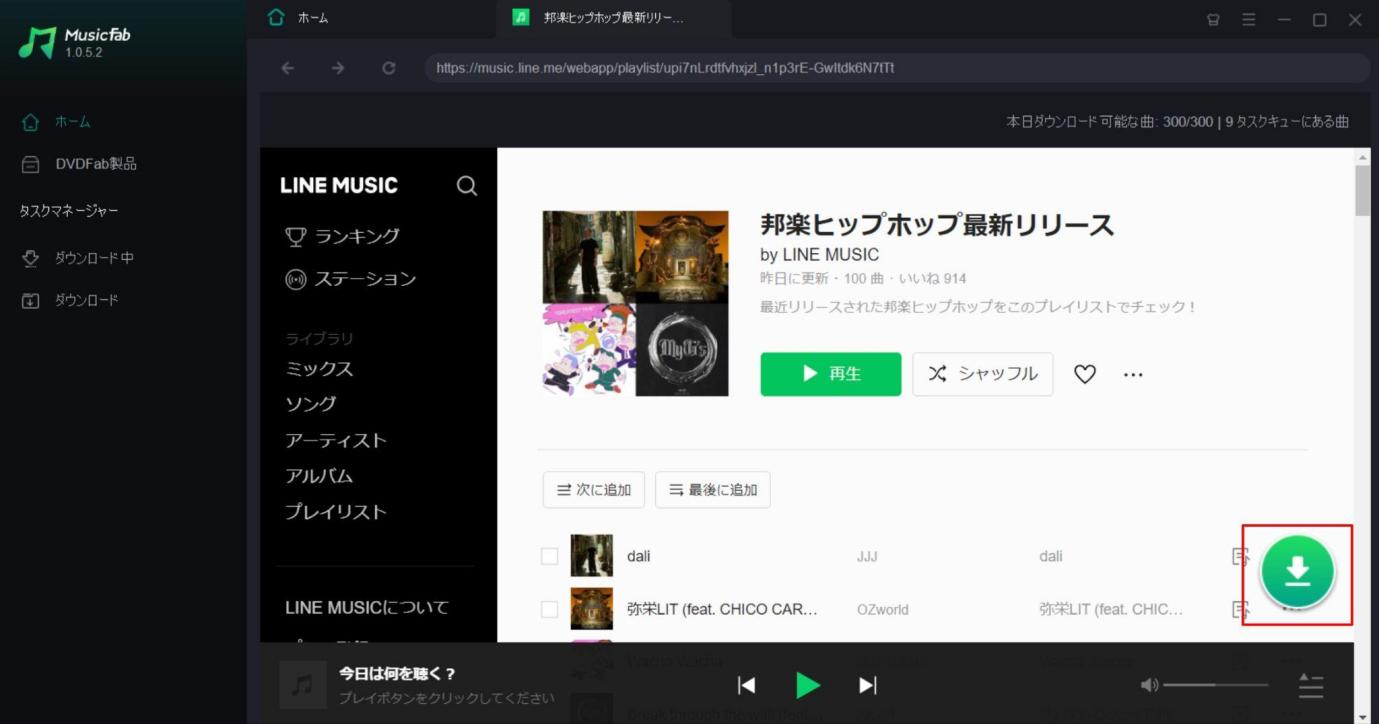
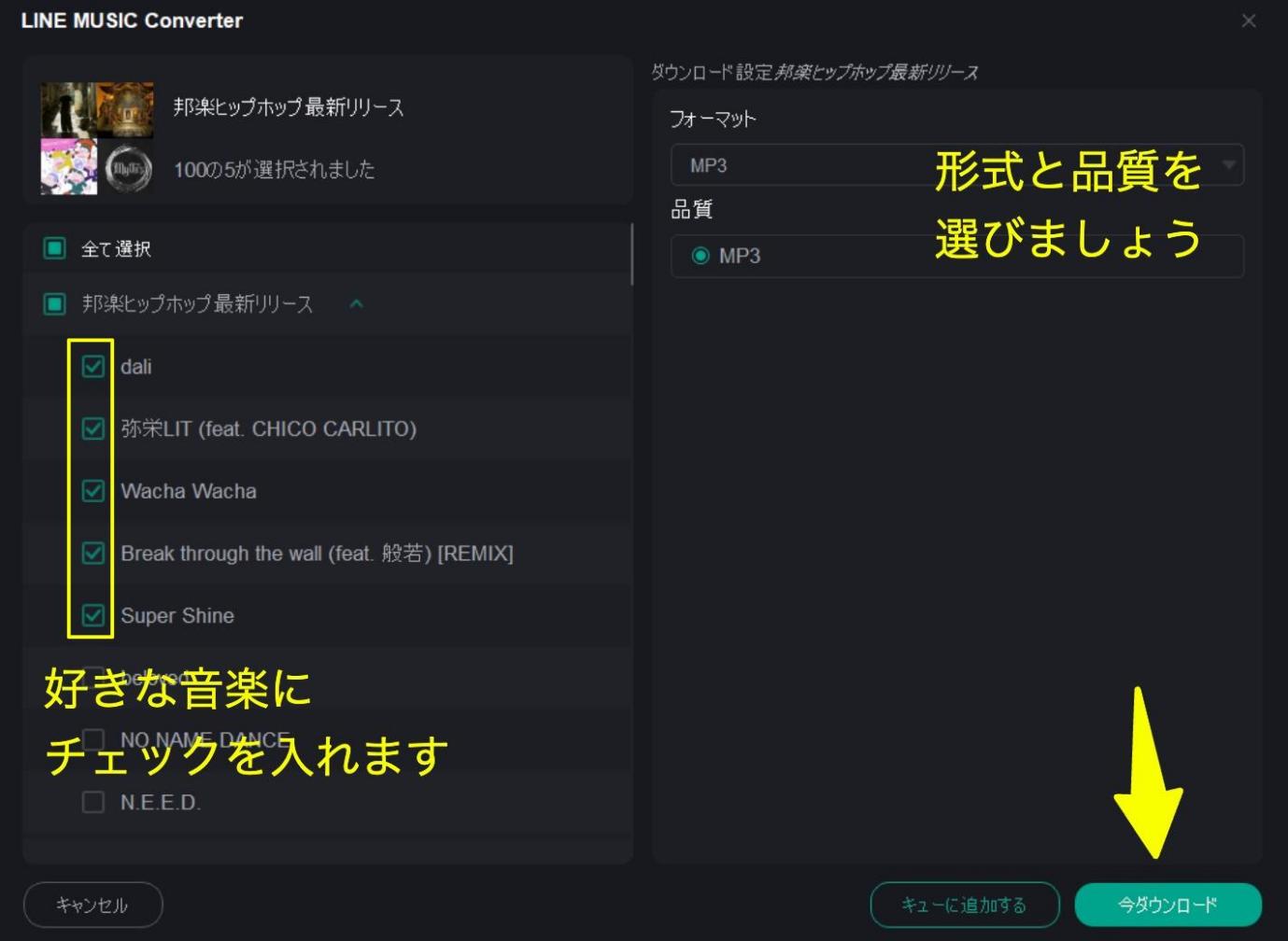
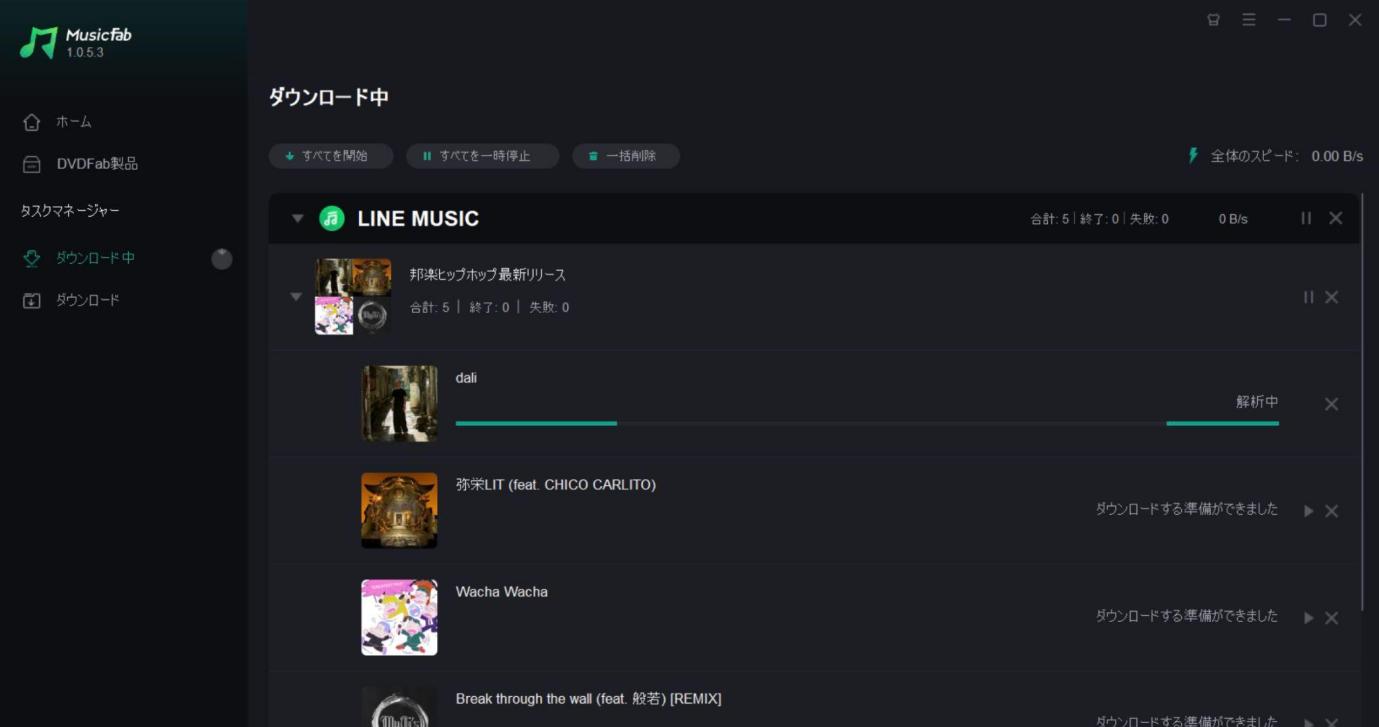
録音サイト「123APPS スクリーンレコーダー」を使う

123APPS スクリーンレコーダーは無料かつ無制限でブラウザのタブを録画できるサイトです。内部音声を録音できるため、ブラウザ版LINE MUSICの音楽を録音することができます。
録音するときはマイクとカメラをオフにして画面録画をオンにしてください。トリミングやトリム、ノイズ除去など、簡単な編集も行うことができます。
保存形式はMP3/MP4/GIFです。ただし、音質の劣化が激しいところは大きなデメリットだといえます。
録音ソフト「Audials」を使う
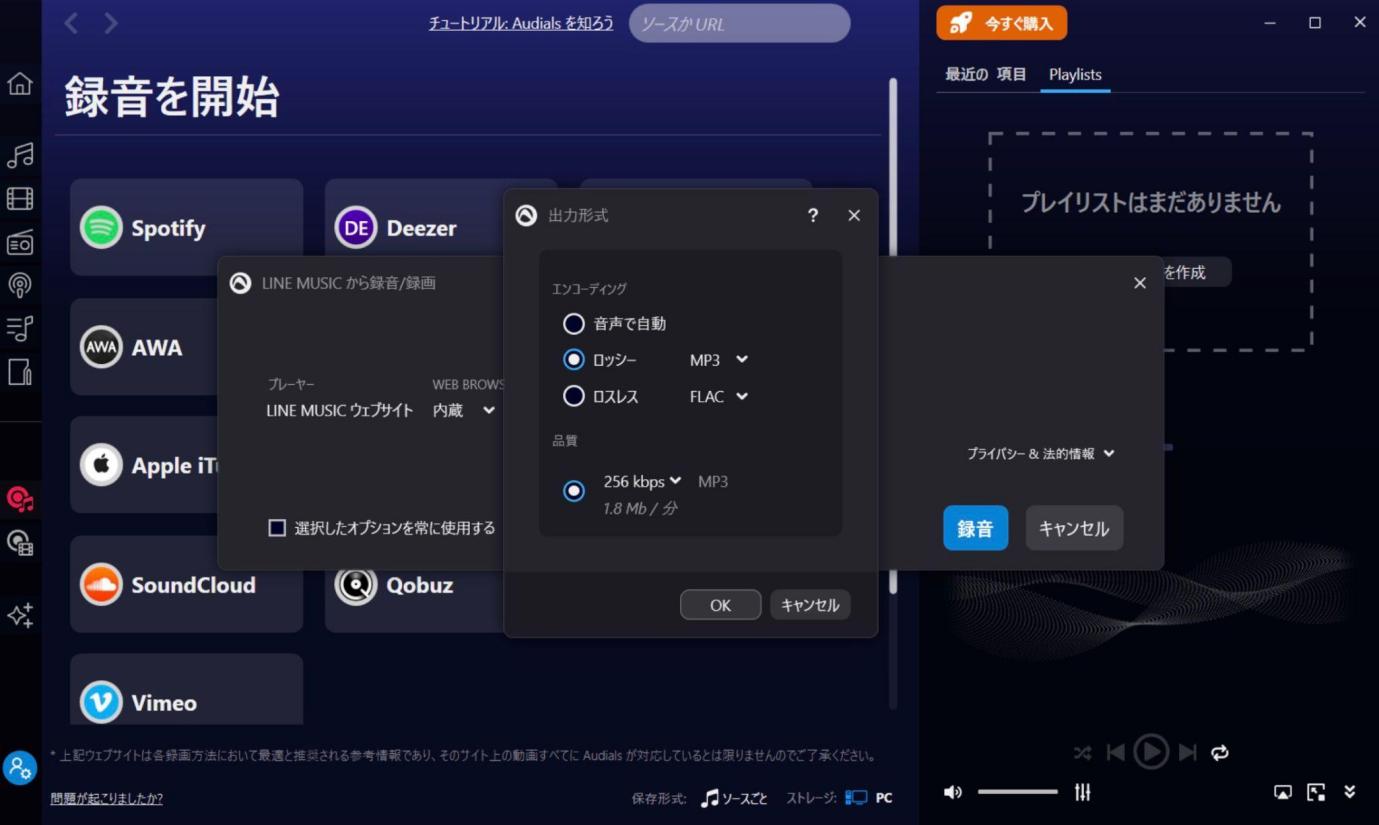
Audialsは音楽ストリーミングサービスや動画配信サービスを録音・録画できるWindows向けソフトです。LINE MUSICに公式で対応していますので、確実にLINE MUSICを録音することができます。
保存形式はMP3、MP4、WMV、WMAなど。320kbpsで保存することもでき、録音したデータはそのままソフト内で再生できます。
一方で、内蔵のWebブラウザを使用して録音する場合はドライバを設定する必要があります。また、Audialsはかなり多機能でインターフェースがごちゃごちゃしているので、初心者の方には使いづらいかもしれません。
Android録音アプリ「スクリーンレコード」を使う
スクリーンレコードはAndroidに標準搭載されている画面録画アプリです。内部音声の録音ができる無料かつ無制限のアプリなので、お金をかけずにLINE MUSICを録音・録画してダウンロードしたい方にもおすすめ。ただし、保存形式はMP4のみなので音声形式で保存することはできません。また、録音はできますが音質はかなり悪くなります。
iPhone録音アプリ「画面収録」を使う
iPhoneの標準搭載録音アプリ画面収録でもLINE MUSICを録音することができます。一般的にiPhoneの画面収録ではアプリの内部音声を録音することはできませんが、LINE MUSICの場合はアプリでも録画ができます。保存形式はMOVのみで、録画範囲の選択はできません。Androidのスクリーンレコードよりは音質は良いですが、やはり音質の劣化は起こります。
LINE MUSICのダウンロードに関するFAQ
LINE MUSICでダウンロードした曲が消えたときは?
LINE MUSICアプリをアップデートしたり、再インストールしたりすると、ダウンロードした曲が消えることがあります。必要であればもう一度ダウンロードしてみましょう。
また、異なるLINEアカウントでLINE MUSICにログインすると、以前のアカウントでダウンロードした曲は利用できなくなります。ログインしているアカウントが正しいかどうか確認してみてください。
LINE MUSICのダウンロードと購入は何が違う?
かつてLINE MUSICでは「MUSICコイン」が販売されており、好きな曲を1曲〜単品で購入することができました。しかし2025年現在、単品のダウンロード購入サービスは終了しており、月額制のサブスクリプションでのサービスのみ提供されています。
ALINE MUSICのアプリでダウンロードができないときは?
まずはログイン中のアカウントが有料プランのサブスクリプションに加入しているかどうか確認しましょう。LINE MUSICのダウンロード機能は有料会員向けのサービスですので、無料会員の方は使うことができません。
また、スマホのストレージ容量が十分でないとダウンロードエラーが発生します。[ライブラリ] > [設定] > [再生環境] > [音質・ダウンロード設定]からダウンロード音質を下げることもできますので、上手に活用しましょう。
まとめ
今回はLINE MUSICをダウンロードする方法を、公式アプリとサードパーティ製ツールに分けて解説しました。MP3でダウンロードする方法には、ダウンロードと録音がありますが、音質を重視するならMusicFab LINE MUSIC 変換ソフトのような最強ソフトを使ったダウンロードがおすすめです!
